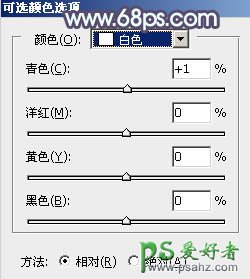当前位置:PS爱好者教程网主页 > PS调色教程 > 教程
Photoshop给唯美清纯的校园女生照片调出韩系秋季粉蓝色调(5)
时间:2014-09-15 15:51 来源:PS调色教程实例 作者:女生照片后期调色 阅读:次
6、按Ctrl + J 把当前曲线调整图层复制一层,不透明度改为:40%,效果如下图。
<图14>
7、创建可选颜色调整图层,对黄、绿、青、白,黑进行调整,参数设置如图15 - 19,效果如图20。这一步适当减少图片中的青色,暗部增加蓝色。
<图15>
<图16>
<图17>
<图18>
<图19>
<图20>
最新教程
推荐教程